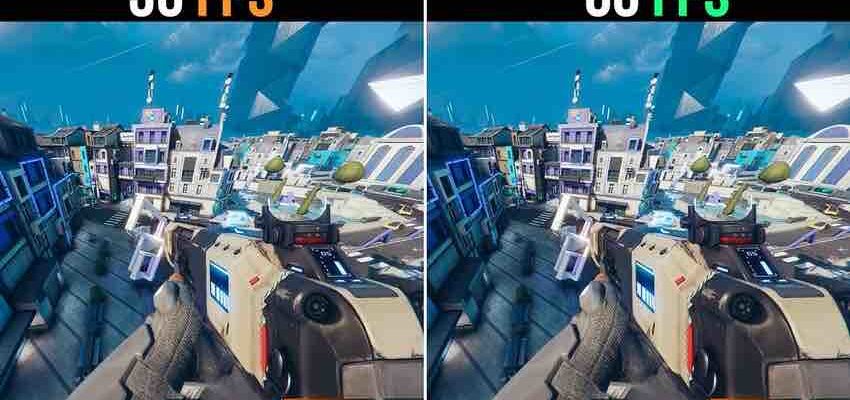
Статьи
Автор Pay-Day Просмотров 564 Опубликовано 13.08.2021
Комфорт видеоигры определяется многочисленными показателями, среди которых значение FPS является одним из важнейших характеристик. Игрок зачастую готов терпеть неидеально отрисованную графику и картинку со средней величиной разрешения. Но подвисающий геймплей может сделать развлечение мучением.
Что такое FPS?
Это аббревиатура от слова frames per second, переводящееся на русский язык как число кадров в секунду. Среди геймеров и видеомейкеров распространено иное наименование рассматриваемой характеристики — фреймрейт. Чем больше уровень производительности графического процессора, тем выше число кадров он способен показывать на дисплее.
ПОВЫШАЕМ ФПС В Skyrim // Skyrim КАК ПОВЫСИТЬ ФПС // Skyrim УВЕЛИЧЕНИЕ ФПС
В динамических играх величина FPS способна начинаться от 60, а если они спокойные — находиться в пределах 30–50 единиц. Это отличает видеоигры от кинематографа и телевидения, где комфорт просмотра обеспечивается 24 меняющимися за одну секунду кадрами. Визуально определить значение FPS сложно, поэтому задача выполняется специализированными программами.
Лучшие приложения для мониторинга FPS
Существующий в интернете софт для отслеживания фреймрейта оборудован дополнительными функциями, наличие которых становится одним из главных критериев выбора, но любой из его образцов способен оказаться несовместимым с конкретными играми. Также ФПС может не показываться, если игровое приложение действует в режиме окна.
Fraps
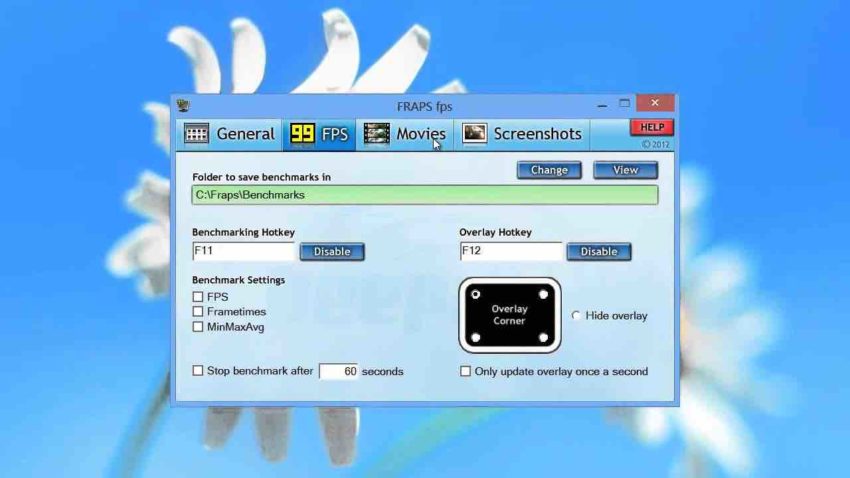
Эта программа — наиболее распространенное средство для мониторинга FPS в видеоиграх. Скачав ее со страницы https://fraps.com/download.php, пользователь обнаружит, что приложение способно создавать снимки экрана и записывать игровой процесс на видео, а после запуска оно непрерывно показывает количество кадров в секунду в левом углу при работе игры. Отображение FPS и создание скриншотов являются бесплатными возможностями «Фрапса». Но сохранение снимков дисплея идет только в несжатом файле с расширением bmp, а запись видеоролика ограничена по времени. Чтобы снять лимиты, необходимо купить «вечную» лицензию за 37 долларов. После этого можно будет:
- Записывать дополненный звуковым сопровождением видеоряд.
- Запускать мониторинг по расписанию и «горячим» кнопкам.
- Сохранять показания кадров в секунду в текстовом файле.
- Сохранять скриншоты со сжатием в другие форматы.
- Запускать приложение поверх всех остальных окон.
FPSMonitor
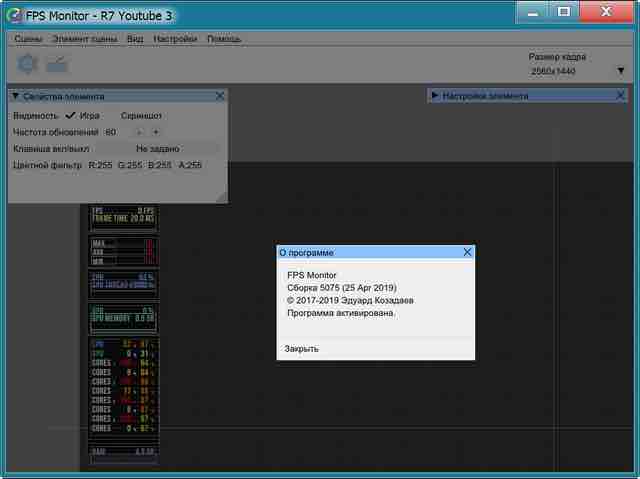
Отечественный программный продукт не только отображает фреймрейт во время игрового процесса, но и получаемую с компьютерных датчиков информацию. Например, игрок способен видеть нагрев процессорных ядер, свободный объем ОСУ или загруженность видеокарты. Другой особенностью является зрительная настройка показываемых на дисплее данных: можно изменить оттенок, выбрать шрифт текста, управлять видимостью датчиков и прочее. Работа демонстрационной лицензии длится вечно, но на экране появляется водяной знак.
Чтобы его убрать, через страницу https://fpsmon.com/ru/?afrom=compconfig необходимо приобрести лицензию, которая стоит примерно 350 рублей, и получить активационный код на ящик электронной почты. После его ввода в регистрационной форме программы можно будет:
- Выбирать различные варианты зрительного показа информации с возможностью переключения.
- Тонко конфигурировать оверлей (параметры графики, показываемой во время игр на дисплее).
- Смотреть информацию от датчиков на всех распространенных видеокартах и процессоров.
- Ограничивать фреймрейт, эмулируя частоту игровых кадров и смены обновления экрана.
- Мгновенно запускать функции приложения с помощью комбинаций кнопок на клавиатуре.
- Пользоваться стандартными пресетами для выполнения рутинных заданий.
- Отображать на компьютерном экране сразу несколько оверлеев.
Msi Afterburner
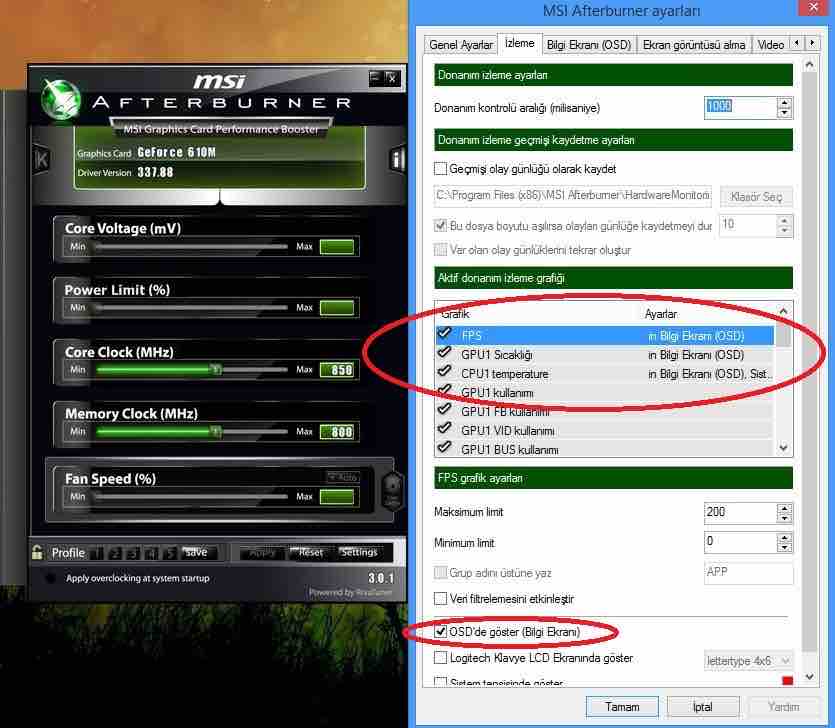
Это приложение для тончайшего конфигурирования видеокарт. Оно разрешает не только смотреть разные параметры, но и осуществлять разгон графических процессоров, а отображение фреймрейта и остальных сведений об аппаратных элементах компьютера — его второстепенная задача. Утилиту с оборудованным частично русифицированными элементами интерфейсом можно бесплатно скачать с https://ru.msi.com/page/Afterburner людям, которые могут разобраться в железе компьютера.
Внимание! Разгоняя видеокарту, можно значительно увеличить количество выдаваемых ею кадров в секунду. Но если задавать непомерно высокие параметры, графический процессор перегреется и сгорит. Поэтому нельзя ставить непонятные опции, если отсутствует уверенность в их безопасности для устройства.
Чтобы Msi Afterburner отслеживал FPS, в его настройках необходимо зайти во вкладку «Мониторинг» и отметить галками пункты «Частота кадров» и «Показывать в ОЭД». Кроме демонстрации фреймрейта, утилита способна:
- Показывать температуру, частоту, напряжение и другие параметры графического адаптера.
- Управлять скоростью вращения вентиляторов, охлаждающих графический процессор.
- Автоматически определять безопасных для оборудования опций разгона.
- Выбирать варианты представления считываемых с датчиков сведений.
- Запускать тесты устройств на максимально допустимых параметрах.
- Записывать события, происходящие во время игрового процесса.
Cam
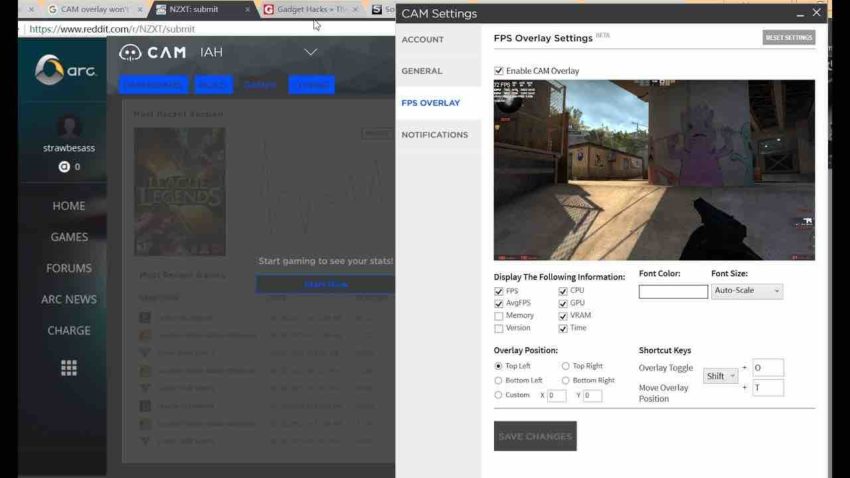
Это функциональный комплекс для слежения за состоянием персонального компьютера, а также увеличения производительности его аппаратуры. Среди его функций обязательно существует показ фремрейта и остальных характеристик над работающими играми. Чтобы разблокировать мониторинг количества кадров в секунду, приложение нужно бесплатно скачать с https://nzxt.com/software/cam, а затем зарегистрировать вводом лицензионного кода.
Запустивший ее юзер увидит, что комплексная утилита больше позволяет смотреть характеристики ПК, чем разгонять его «железо». А с ее дружелюбным к малоопытным пользователям интерфейсом можно разобраться за короткое время. Так, для отображения фреймрейта в опциях приложения понадобится открыть раздел «Количество кадров в секунду», после чего задейстWowать настройку «Включить отображение данных CAM». Программа:
- Сохраняет сведения о производительности в «облачном» сервисе разработчика.
- Следит за нагревом графического и центрального процессора.
- Накапливает историю для запускавшихся пользователем игр.
- Предупреждает о неправильно работающем «железе» ПК.
- Следит за состоянием машины через десятки сенсоров.
- Позволяет настраивать внешний облик счетчика FPS.
- Разгоняет графический адаптер на компьютере.
AgaueEye
Это бесплатно скачиваемая со страницы http://agaueeye.cc программа тоже мониторит состояние центрального процессора, графического адаптера и остальных железных компонентов компьютера. Также она показывает кадры в секунду в популярных играх. Несмотря на отсутствие русскоязычной локализации, с интерфейсом AgaueEye смогут быстро разобраться начинающие пользователи, а количество поддерживаемых видеоигр превышает 3600 экземпляров.
Чтобы увидеть фреймрейт, можно не устанавливать дополнительные настройки в программе AgaueEye, просто запустив ее и включив игру. Когда геймплей завершится, на дисплее высветится окно с подробными статистическими данными об FPS. Например, приложение сформирует график, который визуально покажет, какое количество кадров за одну секунду наиболее часто появлялось при прохождении игры. Итак, AgaueEye позволяет:
- Получать уведомления, когда графический или центральный процессор перегреется.
- Мгновенно запускать команды с помощью комбинаций кнопок на клавиатуре.
- Разгонять видеоадаптер, воспользовавшись базовым функционалом.
- Накапливать статистические данные в процессе прохождения игры.
- Отображать на дисплее параметры ЦП, ГП, HDD и вентиляторов.
- Настраивать варианты визуального показа фреймрейта.
Источник: pay-day.ru
Новый мод разблокирует частоту обновления и FPS в Skyrim Special Edition

Фанаты Skyrim, обратите внимание на новый мод, который снимает ограничение частоты обновления монитора в 60Гц. Небольшой твик моддера под псевдонимом SlavicPotato позволит комфортно играть в The Elder Scrolls 5: Skyrim Special Edition на мощных ПК с геймерскими экранами.
Изначально игра блокирует максимальную частоту на 60 Гц. При этом, если ваш ПК показывает больше FPS, выглядеть игра будет как при 60 кадров в секунду. Разработчики из Bethesda сделали это специально, так как физический движок игры Havok заточен именно под эту частоту.
Чтобы поправить физическую модель с этим модом нужно установить плагин HavokFix SKSE.
- Вышел масштабный мод во вселенной «Властелина колец» для The Elder Scrolls 5: Skyrim
- Самый старый ютубер, Бабушка Ширли, станет персонажем The Elder Scrolls 5: Skyrim — трейлер
- По слухам, Sony хочет купить Bethesda, а The Elder Scrolls 6 выйдет в 2022 году
Источник: vgtimes.ru
Как проверить ФПС в играх, на что влияет показатель?

Хотите знать, как проверить ФПС в играх, чтобы при необходимости подкорректировать показатели? Нет ничего сложного – найдём подходящее приложение и всегда сможем контролировать частоту смены кадров!
Что это за показатель
Прежде чем разбираться, как смотреть FPS в играх, нужно понять – что это такое и зачем необходимо разбираться в цифрах. Если расшифровать аббревиатуру, получится «Frames per Second», в переводе – количество кадров в секунду или фреймрейт.
Не забудь прочитать, как ограничить ФПС в играх здесь
Если вы играете, то слышали об этом показателе – и должны научиться с ним работать! Именно фреймрейт отвечает за плавность передачи изображения, качество и реалистичность картинки, лёгкость восприятия анимации глазами. Как вы понимаете, без качественного изображения игроку не обойтись.
Почему стоит уделять внимание проверке FPS в играх? Если частота кадров будет слишком низкой, вы увидите, как картинка тормозит, начинает дёргаться, движения на экране становятся заторможенными. Если показатель чрезмерно повышен, можно заметить огромную скорость движения и «пролетание» картинки по экрану. Очень неудобно!
Мы разберемся, как посмотреть FPS в играх – а на какое число стоит ориентироваться? Конечный результат зависит от множества факторов: мощность видеокарты и процессора, возможности монитора и многое другое. В среднем стоит ориентироваться на такие цифры:
- Минимум 30;
- Максимум 60 – 80.
Это среднее значение, в рамках которого стоит держаться. Разумеется, можно выставить хоть 200 фреймрейта, но не всегда такие цифры оправданы. Даже если видеокарта может работать на такой частоте (а ФПС является прямым отображением характеристик и возможностей видеокарты), то монитор и процессор могут не справляться. Поэтому стоит быть разумным и подходить к вопросу комплексно!
Расскажем, как посмотреть ФПС в играх и поставить нужное значение, но сначала подытожим – что формирует частоту кадров в секунду.
- Оперативная память . Чем выше скорость, тем лучше результат;
- Видеокарта . Чем больше производительность, тем более высокие значения способна выдавать видеокарта;
- Монитор . При низкой частоте обновления кадров высокого фреймрейта не добиться;
- Процессор . Все логично – нужен мощный процессор с графическими ускорителями;
- Настройки приложения. Не удивляйтесь, но есть прямая связь между настройками детализации и частотой кадров в секунду.
Вы узнаете, как проверить FPS в игре – что делать с полученными цифрами? Зачем повышать фреймрейт – понятно, можно улучшить качество и плавность. Почему иногда необходимо понижать значение?
- Снижение нагрузки на оборудование (уменьшение энергопотребления, температуры и скорости работы). Даже самые мощные устройства быстро расходуют ресурс и скорее изнашиваются, если постоянно заставлять их работать на максимум;
- Улучшение качества отображения в старых играх. Контент десятилетней давности не оптимизирован под новые устройства, поэтому картинка может страдать.
Теперь мы готовы рассказать, как узнать сколько ФПС в игре – собрали все доступные способы, вам остаётся только выбрать подходящий!
Как проверить самостоятельно
На самом деле, способ всего один – показ FPS в играх осуществляется через специальные приложения (а вот их очень много). К сожалению, иначе получить нужную информацию вы не сможете, поэтому выбирайте понравившийся сервис и скачивайте его уже сейчас!
Порекомендуем несколько программ, идеально отвечающих на вопрос, как узнать FPS в играх. Начнём со Steam. Если вы пользуетесь десктопным клиентом и покупаете контент во встроенном магазине – отличная новость! В приложении есть специальная настройка, облегчающая жизнь пользователю.
- Откройте десктопный клиент Стим;
- Нажмите на системную кнопку наверху слева;

- Перейдите к настройкам и откройте раздел «В игре» ;
- Найдите вкладку «Отображение частоты кадров» ;
- Выберите место отображения – любое значение, кроме «Отключено» ;
- Поставьте галочку в строке «Высокий контраст отображения счётчика» , если хотите сделать цифры поярче.

Вот как узнать ФПС в играх – теперь значение отображается в выбранном углу! Перед внесением изменений в настройки не забудьте закрыть все запущенные игровые приложения.
FPS Monitor
Очень хорошее (платное) приложение, но лицензия на пожизненное пользование стоит около 350 рублей. Позволяет отслеживать датчики состояния всего оборудования и показывает самые важные значения.
Самый простой способ сброса настроек ОБС по умолчанию тут
MSI Afterburner
Программа предназначена для разгона видеокарты (не рекомендуем непрофессионалам), но можно пользоваться не по прямому назначению. Это прекрасный инструмент для изучения подробной статистики, мониторинга FPS и температуры в играх.
Fraps
Классический сервис, созданный для игровых скриншотов и записи геймплея, позволяет вывести на экран нужные показатели. Работает бесплатно, понятен и прост в управлении!
GeForce Experience и Radeon Pro
Это программные сервисы от производителей видеокарт NVIDIA и AMD. Обладают широким функционалом – вы сможете не только вывести счётчик, но и сделать скрин, записать игровой процесс и воспользоваться эффектами для постобработки.
Мы ответили на вопрос, как узнать сколько FPS в игре? Вам остаётся скачать одно из приложений и научиться им пользоваться – это несложно. Дерзайте!
Источник: twitchgid.ru